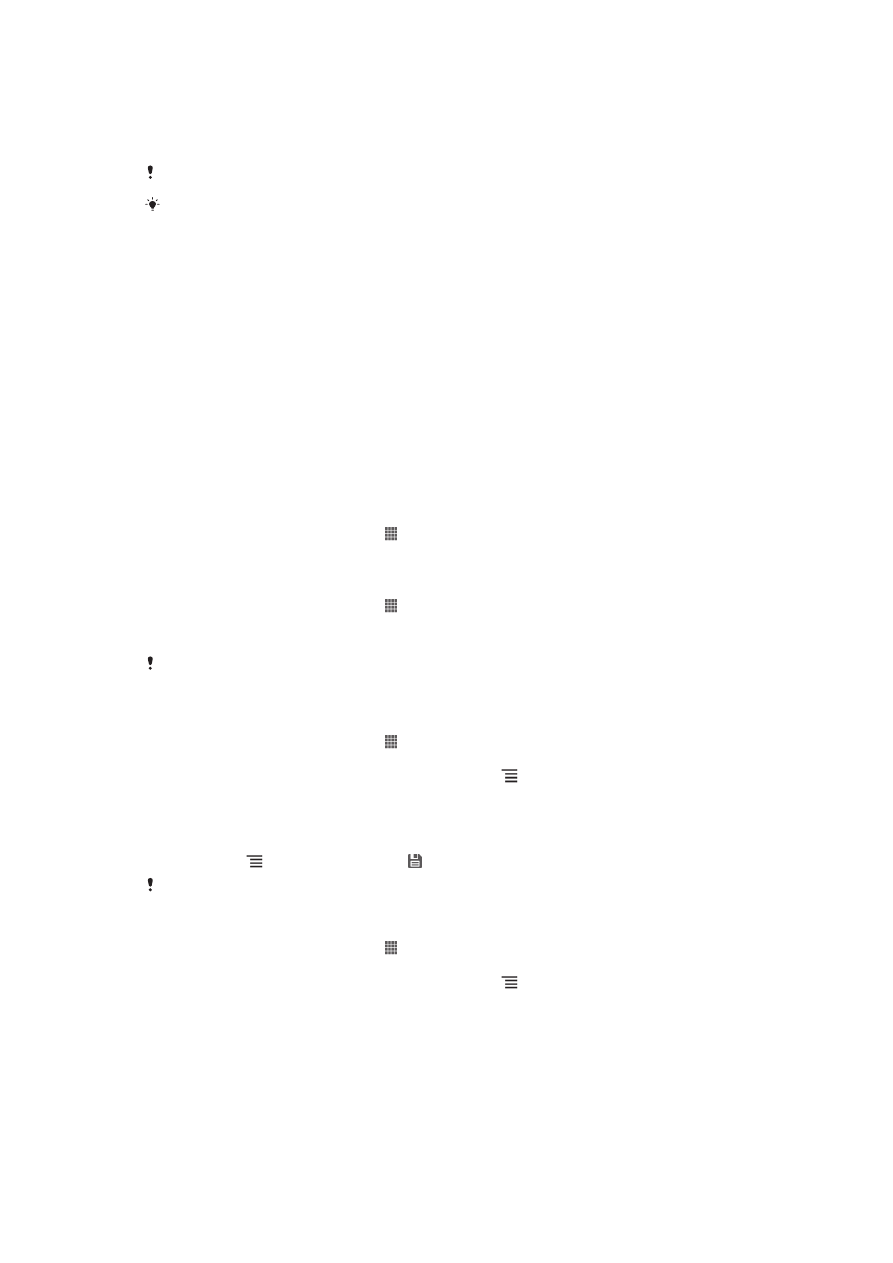
Datu lietošanas pārvaldīšana
Pārraugiet un vadiet datu daudzumu, ko noteiktā laika posmā jūsu tālrunis saņem un
izsūta. Piemēram, jūs tālrunī varat iestatīt datu lietošanas brīdinājumus un
32
Šī ir šīs publikācijas interneta versija. © Drukājiet tikai personiskai lietošanai.
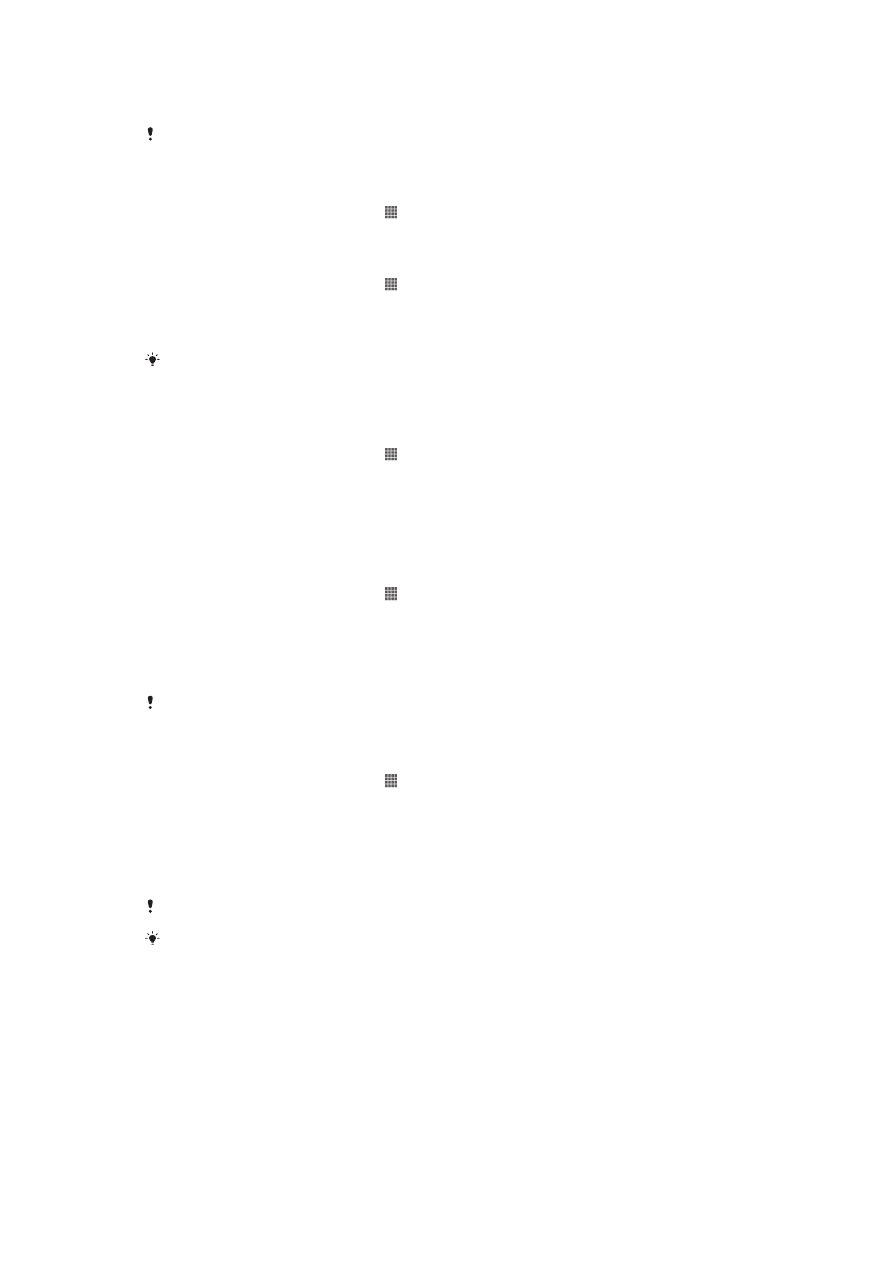
ierobežojumus, lai izvairītos no papildu maksas. Jūs varat ierobežot arī datu
daudzumu, ko izmanto atsevišķas lietotnes.
Datu lietošanas iestatījumu pielāgošana var jums palīdzēt labāk vadīt datu lietošanu, bet nevar
garantēt izvairīšanos no papildu maksas.
Piekļuve datu lietošanas iestatījumiem
1
Ekrānā Sākuma ekrāns piesitiet .
2
Atrodiet un piesitiet Iestatījumi > Datu lietojums.
Datplūsmas ieslēgšana
1
Ekrānā Sākuma ekrāns piesitiet .
2
Atrodiet un piesitiet Iestatījumi > Datu lietojums.
3
Ja nav ieslēgts mobilais datu tīkla savienojums, piesitiet 〇 blakus Mobilie dati,
lai 〇 mainītos uz |.
Jūs varat arī ieslēgt datplūsmu, atzīmējot izvēles rūtiņu Datplūsma atverot Iestatījumi > Vēl...
> Mobilie tīkli.
Datu lietošanas brīdinājuma iestatīšana
1
Pārliecinieties, ka datplūsma ir ieslēgta.
2
Ekrānā Sākuma ekrāns piesitiet .
3
Atrodiet un piesitiet Iestatījumi > Datu lietojums.
4
Lai iestatītu brīdinājuma līmeni, velciet līnijas uz vēlamajām vērtībām. Jūs
saņemsiet brīdinājuma paziņojumu, kad datplūsmas daudzums pietuvojas
iestatītajam līmenim.
Datu lietošanas ierobežojumu iestatīšana
1
Pārliecinieties, ka datplūsma ir ieslēgta.
2
Ekrānā Sākuma ekrāns piesitiet .
3
Atrodiet un piesitiet Iestatījumi > Datu lietojums.
4
Atzīmējiet izvēles rūtiņu Iestatīt mobilo datu ierobež., ja tā jau nav atzīmēta,
pēc tam piesitiet Labi.
5
Lai iestatītu datu lietošanas ierobežojumus, velciet līnijas uz vēlamajām
vērtībām.
Kad datu lietošana sasniedz iestatītos ierobežojumus, datplūsma jūsu tālrunī automātiski tiks
izslēgta.
Atsevišķu lietotņu datu lietošanas vadīšana
1
Ekrānā Sākuma ekrāns piesitiet .
2
Atrodiet un piesitiet Iestatījumi > Datu lietojums.
3
Atrodiet nepieciešamo lietotni un piesitiet tai.
4
Veiciet nepieciešamos pielāgojumus, lai mainītu datu lietošanas ierobežojumus,
ierobežotu fona datus vai visu lietotnes datplūsmu.
5
Lai piekļūtu specifiskākiem lietotnes iestatījumiem, piesitiet Skatīt lietotnes
iestatījumus
un veiciet nepieciešamās izmaiņas.
Daži lietotnes iestatījumi, iespējams, ne vienmēr būs pieejami.
Atsevišķu lietotņu veiktspēja var tikt ietekmēta, ja jūs maināt ar to saistītos datu lietošanas
iestatījumus.